怎么使用LARGE函数为指定范围内的数值分类?
步骤1:选中B3:B15单元格区域,然后在编辑栏中输入“=IF()”,如图2所示。
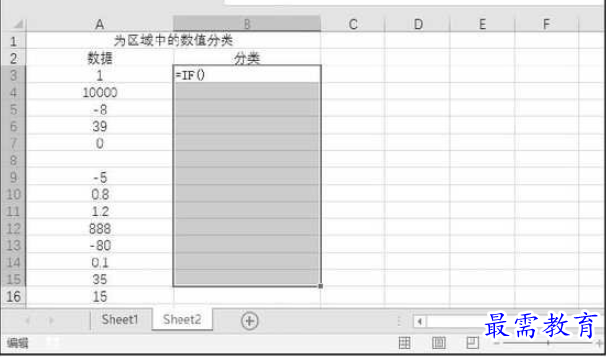
图2 输入公式
步骤2:在公式的括号中输入“ISERR(LARGE(A3:A16,ROW(INDIRECT("1:"&ROWS(A3:A16))))),”,作为IF函数的第一个参数,如图3所示。
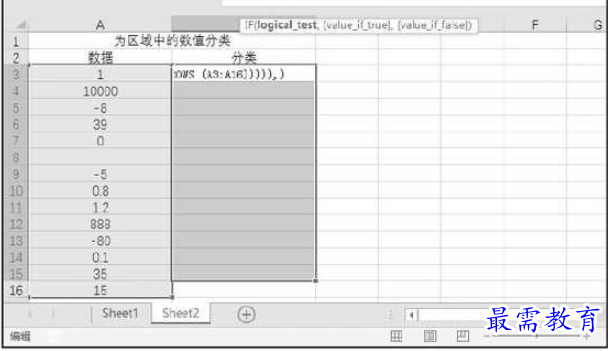
图3 输入IF函数的第一个参数
技巧点拨:
在IF函数的第一个参数中,LARGE函数用于对指定单元格区域中的数值进行排序,然后使用ISERR函数去除因空白单元格而返回的错误值。
步骤3:继续输入“"",”作为IF函数的第二个参数,如图4所示。
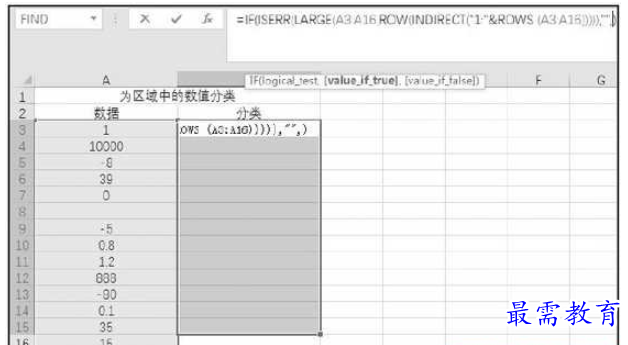
图4 输入IF函数的第二个参数
步骤4:最后输入“LARGE(A3:A16,ROW(INDIRECT("1:"&ROWS(A3:A16))))”,作为IF函数的第三个参数,如图5所示。
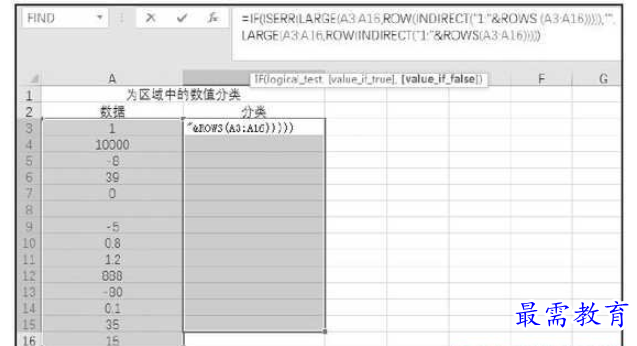
图5 输入IF函数的第三个参数
技巧点拨:
第二个参数表示如果指定的单元格区域中有未包含数值的单元格,返回空白单元格。在IF函数的第三个参数中,INDIRECT函数用于对指定的数组进行计算,并根据IF函数判断结果值使用LARGE函数返回分类后的数值。
步骤5:按“Ctrl+Shift+Enter”组合键,将公式转换为数组公式,并显示分类结果,如图6所示。
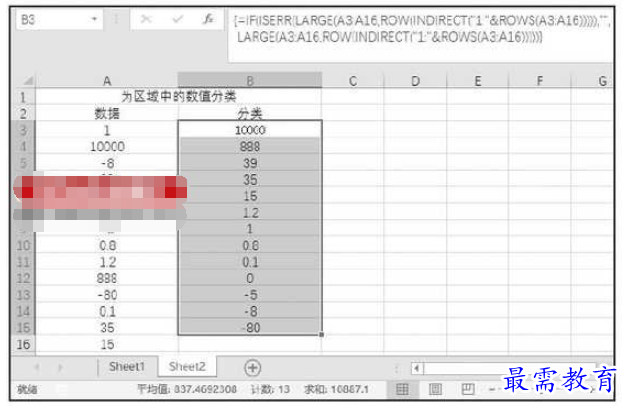
图6 计算结果
技巧点拨:在上述实例中,如果确定数组中未包含空白单元格,可以将公式简化为“=LARGE(A3:A15,ROW(INDIRECT("1:"&ROWS(A3:A15))))”,如图7所示。
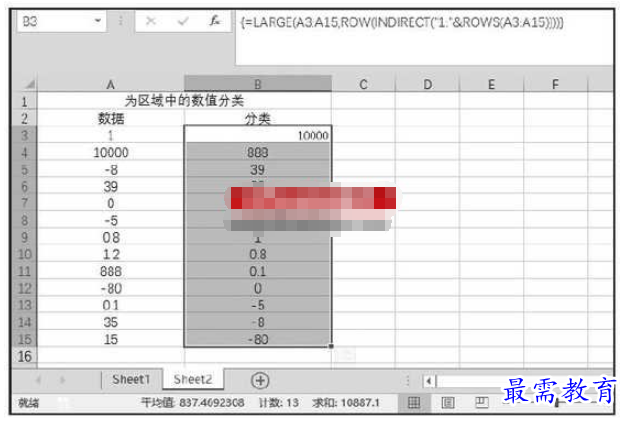
图7 未包含空白单元格的公式




点击加载更多评论>>